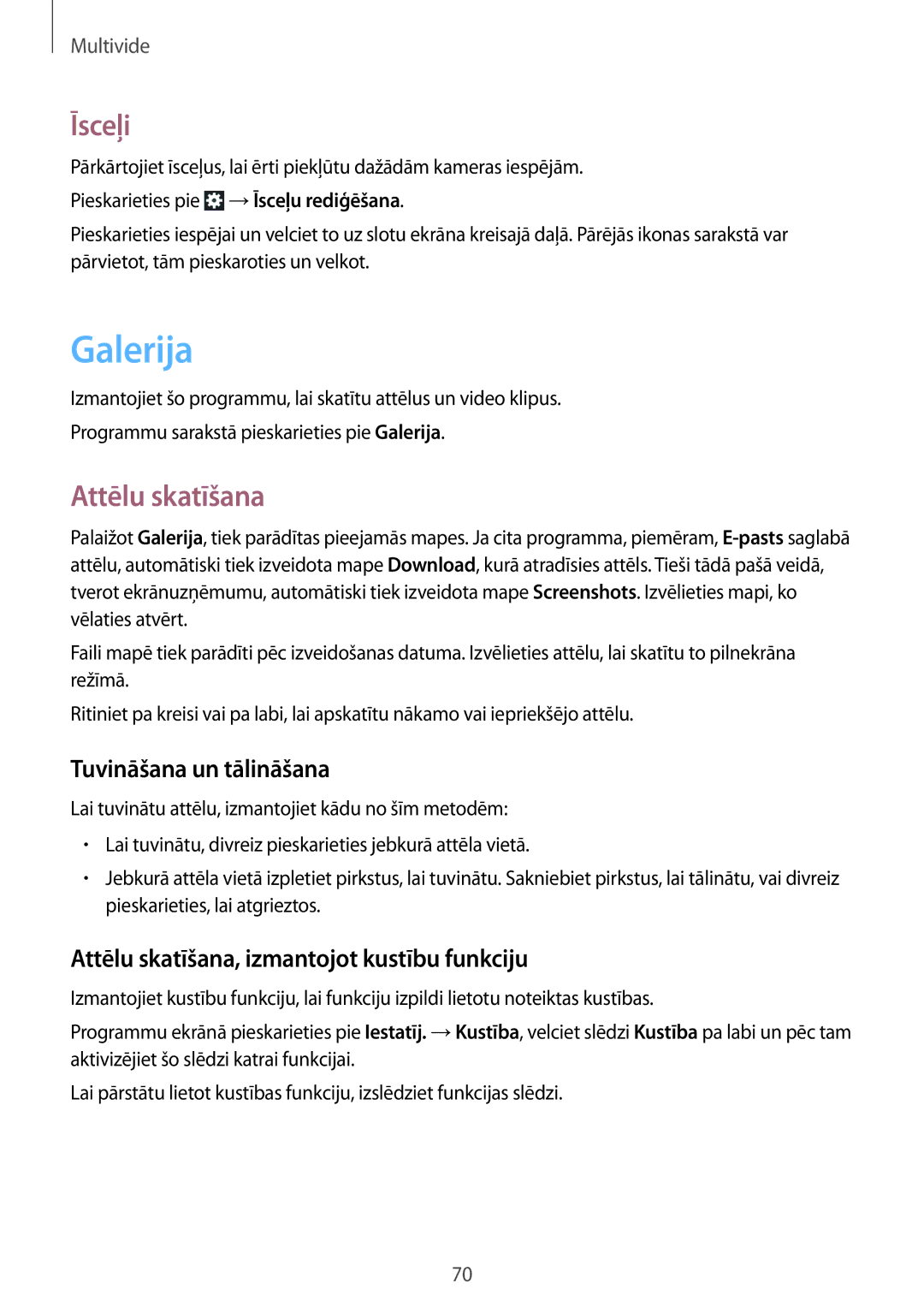Multivide
Īsceļi
Pārkārtojiet īsceļus, lai ērti piekļūtu dažādām kameras iespējām. Pieskarieties pie ![]() →Īsceļu rediģēšana.
→Īsceļu rediģēšana.
Pieskarieties iespējai un velciet to uz slotu ekrāna kreisajā daļā. Pārējās ikonas sarakstā var pārvietot, tām pieskaroties un velkot.
Galerija
Izmantojiet šo programmu, lai skatītu attēlus un video klipus.
Programmu sarakstā pieskarieties pie Galerija.
Attēlu skatīšana
Palaižot Galerija, tiek parādītas pieejamās mapes. Ja cita programma, piemēram,
Faili mapē tiek parādīti pēc izveidošanas datuma. Izvēlieties attēlu, lai skatītu to pilnekrāna režīmā.
Ritiniet pa kreisi vai pa labi, lai apskatītu nākamo vai iepriekšējo attēlu.
Tuvināšana un tālināšana
Lai tuvinātu attēlu, izmantojiet kādu no šīm metodēm:
•Lai tuvinātu, divreiz pieskarieties jebkurā attēla vietā.
•Jebkurā attēla vietā izpletiet pirkstus, lai tuvinātu. Sakniebiet pirkstus, lai tālinātu, vai divreiz pieskarieties, lai atgrieztos.
Attēlu skatīšana, izmantojot kustību funkciju
Izmantojiet kustību funkciju, lai funkciju izpildi lietotu noteiktas kustības.
Programmu ekrānā pieskarieties pie Iestatīj. →Kustība, velciet slēdzi Kustība pa labi un pēc tam aktivizējiet šo slēdzi katrai funkcijai.
Lai pārstātu lietot kustības funkciju, izslēdziet funkcijas slēdzi.
70